Cara Mengatasi Laptop Black Screen – Ketika ingin menyelesaikan pekerjaan atau mengerjakan tugas tentu tidak asing lagi dengan penggunaan laptop. Hanya saja, tentu tidak sedikit orang yang kerap menjumpai masalah laptop yang tiba-tiba mati sehingga layarnya menghitam. Pertanyaannya, bagaimana cara mengatasi laptop black screen tersebut?
Apa yang Dimaksud dengan Black Screen?
Ketika ingin menggunakan laptop, maka sewaktu-waktu bisa saja mengalami kerusakan. Kondisi tersebut terjadi ketika kondisi perangkat yang sudah mulai menurun. Hal ini bisa saja menyebabkan permasalahan yang serius seperti terjadinya black screen.
Black screen sendiri adalah sebuah kondisi dimana laptop menampilkan layar hitam secara tiba-tiba. Ketika Kamu mengalami kondisi ini, maka tidak ada gambar atau tulisan petunjuk apapun dapat layar. Hal ini juga akan menyebabkan seseorang kesulitan mengetahui apa saja penyebabnya.
Tidak jarang juga beberapa orang yang awam dalam memahami masalah ini mengira bahwa laptop dalam keadaan mati. Padahal, kenyataannya layar laptop sudah tidak berfungsi lagi. Kondisi tersebut sendiri umumnya terjadi karena berbagai hal. Untuk mengatasinya, ketahui dahulu penyebabnya lebih lanjut.
Penyebab Laptop Menjadi Black Screen
Bagi Kamu yang sedang mengalami masalah layar laptop menjadi berwarna hitam tidak perlu panik dan khawatir. Pasalnya, terdapat beberapa cara mengatasi laptop black screen tersebut. Selain itu, pastikan untuk mengetahui penyebabnya terlebih dahulu sebelum mengatasinya. Berikut diantaranya:
1. Update Windows Tidak Sempurna
Salah satu hal yang dapat menyebabkan laptop mengalami black screen adalah proses update Windows yang tidak sempurna. Umumnya, hal in kerap terjadi pada perangkat dengan Windows 10. Ketika menginstallnya, bisa saja terjadi masalah di tengah-tengah sehingga hasilnya pun tidak sempurna.
Contohnya adalah baterai laptop yang tiba-tiba habis. Jika tidak, bisa juga karena listrik yang paham sehingga update Windows yang Kamu install tersebut mengalami kegagalan. Oleh sebab itu, tidak heran jika masalah ini bisa saja menyebabkan layar menjadi blank.
2. Adanya Virus
Perlu Kamu ketahui, bahwa bisa saja laptop Kamu terserang virus. Hal tersebutlah yang bisa saja menjadikan layar laptop menghitam atau blank. Virus ini sendiri dapat membuat pengguna tidak dapat memasuki perangkat mereka ketika dihidupkan.
Adapun beberapa ciri-ciri ketika sebuah perangkat terkena virus adalah munculnya beberapa file aneh. Tidak hanya itu, pada laptop tersebut juga kerap muncul pop up yang tidak jelas. Pemakaian disk ataupun memori juga terbilang sangat tinggi padahal tidak menggunakan software yang berat sekalipun.
Baca : 2 Cara Mengatasi Black Screen Laptop Serta Penyebabnya
Cara Mengatasi Laptop Black Screen Sebelum Memasuki Windows 10
Perlu Kamu ketahui, bahwa sangat penting untuk segera mengatasi laptop black screen. Hal ini agar nantinya perangkat tersebut tidak mendapati masalah Troubleshoot Laptop yang lebih parah. Oleh sebab itu, simak beberapa cara mengatasi laptop black screen pada penjelasan di bawah ini:
1. Cek Kondisi Layar
Cara pertama yang bisa Kamu lakukan untuk mengatasi laptop yang menjadi black screen adalah dengan mengecek layarnya terlebih dahulu. Hanya saja, tidak semua orang mengetahui seperti apa saja cara yang perlu dilakukan untuk mengecek kondisinya tersebut. Simak cara mengatasi laptop black screen:
- Tekan tombol NumLock/CapsLock
- Cek apakah tombol tersebut berhasil menyala atau tidak
- Apabila lampu menyala, langsung tekan Windows + Shift + CTRL + B
- Kemudian, tunggu sampai terdengar bunyi “bip” secara singkat
- Lihat reaksi layar tersebut
- Umumnya layar akan meredup atau berkedip
- Apabila lampu tombol tidak menyala, maka tekan tombol daya terus
- Pastikan untuk menekannya sekitar 10 detik agar perangkat dapat mati
- Selanjutnya, cabut adaptor
- Colok kembali adaptor yang Kamu gunakan
- Mulai urang laptop tersebut
- Selesai
2. Cek Perangkat
Cara mengatasi laptop black screen selanjutnya, pastikan juga untuk mencari tahu dan mengecek apakah laptop yang Kamu gunakan bekerja atau tidak. Pasalnya, salah satu penyebab black screen yang bisa saja terjadi adalah penginstalan Windows yang belum selesai. Oleh sebab itu, simak beberapa cara mengatasinya berikut:
- Cek apakah perangkat Kamu tetap dapat bekerja dengan baik
- Cek juga koneksi layar apakah berfungsi atau tidak
- Pastikan laptop terlepas dari dock
- Pastikan layar monitor eksternal dicolokkan
- Jika menyala, tekan tombol penambah kecerahan layar
- Cek apakah terdapat kabel yang rusak
- Cek juga apakah terdapat koneksi yang longgar
- Itulah cara mengatasi laptop black screen
Baca : Langkah Mudah Atasi Masalah Laptop Nyala Tapi Layar Mati
Cara Mengatasi Laptop Black Screen Saat Sudah Memasuki Windows 10
Apabila laptop menjadi black screen ketika sudah memasuki Windows 10, maka cara mengatasinya juga terbilang berbeda. Untuk mengatasi black screen sendiri terbilang sangat muda yakni dengan melakukan pengecekan pada layar. Apabila masih belum berhasil, pastikan untuk melakukan langkah berikut:
1. Lakukan Restart Explorer.exe
Ketika sudah melakukan pengecekan layar seperti pada cara sebelumnya dan tidak berhasil, maka langkah lanjutan yang bisa dilakukan adalah dengan restart Explorer.exe. Cara ini sendiri bisa Kamu lakukan dengan beberapa langkah di bawah ini:
- Buka terlebih dahulu Task Manager
- Tekan tombol CTRL + Alt + Del secara bersamaan
- Jika tidak muncul, tekan menu CTRL + Shift + Esc
- Pada tap Proses, tunggu sampai Windows Explorer muncUL
- Klik kanan
- Pilih menu Mulai ulang
- Jika gagal, pilih menu File
- Pilih menu Jalankan Tugas Baru
- Tuliskan “explorer.exe”
- Tekan OK
2. Rollback Pembaruan Driver
Apabila cara mengatasi laptop black screen di atas tidak berhasil, maka tidak ada salahnya untuk mencoba cara yang baru. Yakni dengan melakukan rollback pembaruan driver kartu grafis. Apabila Kamu masih belum memahami caranya, simak langkahnya berikut:
- Masuk ke menu Windows memakai mode aman
- Pilih menu “dari layar hitam atau kosong”
- Masuk ke kotak pencarian
- Ketik Manager Perangkat
- Pilih hasilnya
- Kamu bisa mencari Adapter tampilan
- Pilih opsi panah agar dapat meluaskannya
- Klik kanan
- Pilih menu Properti
- Pilih tap Driver
- Urungkan/rollback pembaruan driver
- Klik menu Ya
- Selesai
Penutup
Itu tadi beberapa cara mengatasi laptop black screen dari TeknoApps. Dengan menerapkan beberapa cara tersebut, maka Kamu akan lebih mudah mengatasi masalah layar laptop yang blank. Agar nantinya tidak mengalami permasalahan yang sama, maka pastikan untuk mengetahui juga beberapa penyebabnya.




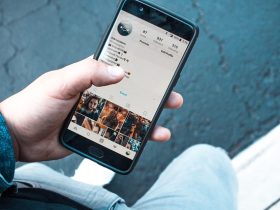















Leave a Reply